
هل ظهرت أمامك عملية Shiost.exe سابقاً وشككت في أنها فايروس خبيث ؟ لا تقلق اليوم سنتحدث معكم عنها وستخبرك كيف تتأكد منها
هناك الكثير من العمليات التي قد لا تكون معروفة لجميع المستخدمين بسبب الاختصارات والاسماء التي يعطيها المبرمجين للعمليات الخاصة بهم ومن هذه العمليات عملية Sihost.exe التي تظهر في عرض عمليات النظام في ويندوز 10.
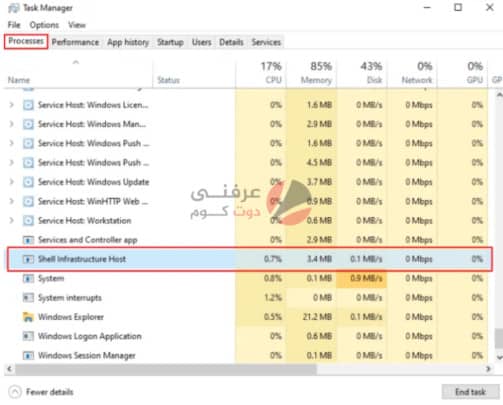
بالطبع إن رأيت عملية ما لا تعرفه وكنت تعاني من بعض المشاكل في نظام التشغيل الخاص بك من توقف غريب عن العمل أو سرقة لسرعة الانترنت فلابد أنك ستشك في هذه العمليات الغريبة كأنها فايروسات او برامج تجسس خبيثة.
اليوم سنتحدث معكم عن عملية shiost.exe وهل هي فايروس أم لا.
ماهي عملية Shiost.exe ؟
يعتبر هذا اللفظ إختصار لShell Infrastructure Host وهي ملف تنفيذي يعمل في خلفية النظام ويتعلق بالكثير من الواجهات الرسومية والعمليات الرسومية في ويندوز 10 مثل Action center و قائمة الزر الأيمن من الماوس.
يمكنك أن تجد هذه العملية واضحة أمامك من خلال قائمة العمليات في Task Manger.
هل يمكنك تعطيل أو إيقاف هذه العملية عن العمل؟
بالطبع يمكنك إيقافها عن العمل عن طريق الضغط على زر إنهاء العملية في مدير العمليات Task Manger ولكن إن قمت بإيقاف هذه العملية فإن ستواجه مجموعة متنوعة من المشاكل والأخطاء أثناء تشغيلك لملفات نظام ويندوز 10.
بالطبع إن قمت بمسح الملف أو هذه العملية نهائيا فإن نسخة الويندوز 10 الخاصة بك ستتوقف تماماً عن العمل ولن تعمل بشكل صحيح.
إقرأ أيضاً: طريقة أخذ صورة من فيديو في ويندوز 10 بدون برامج
مالذي سيحدث إن واجه الملف مشكلة ما ؟
سيتوقف الويندوز عن العمل بشكل طبيعي بل وربما يعمل بشكل بطيء للغاية وتحتاج لإعادة تثبيت الملف أو إعادة تثبيت الويندوز بالكامل.
بالطبع يمكن أن يصاب الملف بفايروس وحينها ستحتاج لفحصه بشكل يدوي أو من خلال برامج الفايروسات.
كيف تفحص ملف shiost.exe بشكل يدوي؟
الأمر سهل للغاية ويتكون من خطوتين.
الأولي هي أن تتأكد من حقوق الملكية للملف ولتتأكد منها كل ما عليك فعله هو الوصول إلى العملية من خلال Task Manger ومن ثم الضغط على الزر الأيمن عليها ومن ثم اختيار الخصائص Properties الآن قم بالضغط على Details وقم بقراءة وصف الملف الموجود أمامك.
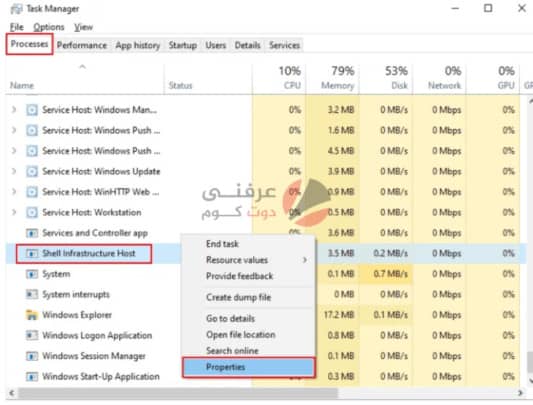
إن كان يذكر بشكل واضح في الملف أن الملكية تعود لشركة مايكروسوفت وتجد شعارها فهذا يعني أن هذا الملف صحيح وليس فايروس.
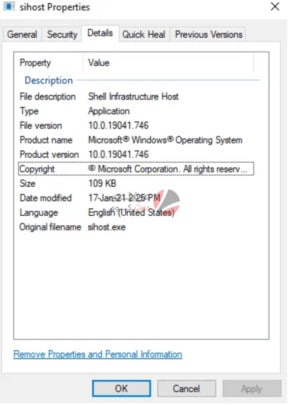
يمكنك أيضاً التأكد من خلال الطريقة الثانية وكل ما عليك فعله هو الضغط على Open File Location وفحص مكان الملف.
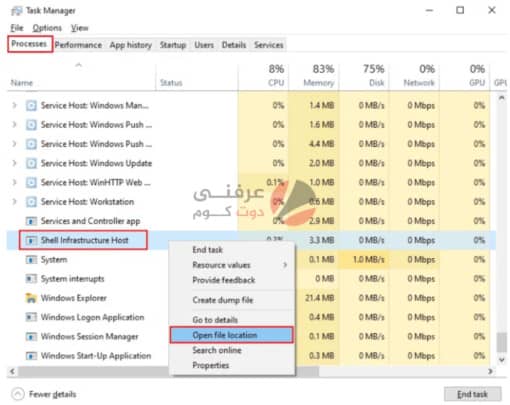
إن كان الملف في المكان التالي : C:\Windows\System32, هذا يعني أنه ملف صحيح وفي المكان الصحيح أما إن كان في أي مكان آخر فهذا يعني أنه ملف ضار ويجب أن تحذفه أو تفحصه يدوياً.
يعتبر ملف Sihost.exe واحداً من أكثر الملفات أهمية لنظام ويندوز حيث أن أي عطل يحدث بالملف سيؤدي إلى توقف النظام عن العمل بشكل كامل وربما وجود مشاكل كبيرة في النظام وستجد أنك تحتاج إلى إعادة تثبيت النظام مرة أخري.







